如何在 Mac 上清除或减少系统存储? 10个简单的方法!
已发表: 2020-07-20尽管 Mac 是最强大的设备之一,但它并非没有漏洞,特别是存储问题。 它的微型硬盘驱动器很快就会充满照片、电子邮件、文件、视频等等。 幸运的是,有很多简单的方法可以轻松清除 Mac 设备上的系统存储。
如果您的 Mac 设备经常出现减速迹象。 性能不稳定并且硬盘上没有足够的空间,那么现在是进行调整的好时机。 这将涉及删除大文件、删除电子邮件附件、删除重复文件、清理临时文件、垃圾箱等等。
在此博客中,我们将了解有关如何清除 Mac 设备上的系统存储以实现最佳和平稳运行的重要方法。
您的 Mac 需要清理吗?
随着时间的推移,您的设备将变得缓慢且无响应。 这里有几点可以帮助您确定调整要求。
- 您的设备需要很长时间才能重新启动。
- 它可能会像那样经常崩溃。
- 它可能运行速度较慢并且可能变得无响应。
- 它的处理能力可能会降低。
如果您遇到上述任何问题,那么您的系统需要清理,让我们看看如何清除 Mac 上的系统存储以实现顺畅而强大的工作。
在 Mac 上清除系统存储的重要提示和技巧
如果您遇到诸如“您的磁盘已满”之类的错误消息,请参阅我们的有用提示和技巧,并了解如何减少 Mac 上的系统存储空间。 您可以使用手动和自动方法有效地释放 Mac 设备上的磁盘空间。
1.删除重复的照片
重复的照片会弄脏您的设备,使其变得缓慢而缓慢。 随着时间的推移,大量文件、照片和视频会在您不知情的情况下累积在您的设备上。
您是否正在考虑选择每张照片并一张一张地删除它? 那么这将是一个非常乏味和耗时的过程。 选择Gemini 2等专用的重复照片查找工具,无缝清除所有重复文件和照片,并回收急需的内存空间。
2.清空你的垃圾桶
这是整理 Mac 设备的最简单和最基本的方法之一。 定期清空垃圾文件夹将帮助您回收丢失的硬盘空间。 专家建议您至少每周清洁一次垃圾桶。
如果您使用的是最新的 macOS 版本,那么您也可以将其设置为自动模式。 激活此功能将每 30 天清洁一次您的垃圾桶。 为此,请按照以下简单步骤操作:
- 从菜单栏中,选择“苹果标志”。
- 单击“关于 Mac”按钮,然后选择存储。
- 现在选择“管理”,然后启用“自动清空垃圾箱”选项。
3.清理您的下载文件夹
这是在 mac 上清除系统存储的另一种不错的方法。 删除下载的文件可以恢复数千兆字节的丢失存储空间。 为此,只需打开下载文件夹并删除所有不需要的文件和文件夹。
要记住的一点:确保您也从回收站中永久删除文件。
4.摆脱资源匮乏的程序

资源匮乏和繁重的应用程序可以通过对其施加不必要的压力来使您的系统爬行。 如果您想提高 mac 设备的速度和性能,那么摆脱它们肯定会对您有所帮助。

以下是如何从设备中识别和删除资源密集型程序的方法。
- 在您的设备上启动 Applications 文件夹,然后打开 Utility 文件夹。
- 在下一步启动活动监视器并检查系统资源的详细报告,包括:网络使用情况、内存、CPU、磁盘使用情况和能源。
- 在这里检查 CPU 选项卡以查看所有使用最大资源的应用程序。
- 单击“X”按钮禁用它们并享受最佳工作环境。
5. 减少桌面杂乱
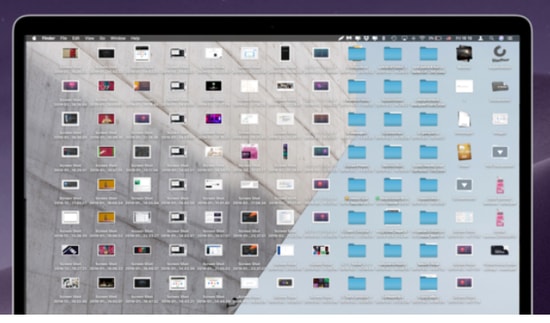
整理桌面项目也有助于清理 mac 上的系统存储。 放置在桌面屏幕上的每个应用程序图标都会占用相当大的硬盘空间,并可能导致响应时间变慢。
如果您希望享受快速的加载速度,请定期清理桌面项目。
6. 更新您的 Mac 和操作系统
无论您使用何种设备,定期更新设备对于您设备的整体健康都是必不可少的。 它使事情变得非常容易。 不时更新您的 macOS 不仅可以提高设备的稳定性,还可以提高其整体性能。
大多数系统更新包括性能改进更新、安全补丁,旨在修复错误和设备漏洞。
查看所有最新的操作系统和硬件驱动程序,以摆脱所有相关问题以保持所需的系统速度。 为此,请遵循简单的步骤:
- 单击 Mac 设备上的 Apple 图标。
- 下一步进入APP Store,
- 现在单击更新选项卡以检查可用的系统更新。
7.清理系统缓存
清除系统缓存还可以帮助您清除 Mac 设备上的系统存储。 系统缓存在加快设备应用程序的处理能力和延长其加载时间方面发挥着至关重要的作用。
但是,随着时间的推移,它会阻塞您的系统,使其变得缓慢而缓慢。 除此之外,它还成为内存浪费的主要原因,它不仅不能作为快速性能的催化剂,还可以减慢您的计算机速度。
如果您对系统工作感到恼火,并且仍然想知道如何清除 mac 上的系统存储,那么清理系统缓存可能是一个很好的解决方案。 您也可以使用MacKeeper之类的自动工具。
另请阅读: MacKeeper 评论 2021:清洁和保护您的 MacOS
8.卸载旧的和过时的应用程序
过时的、旧的和未使用的应用程序也会使您的设备杂乱无章,使其变得缓慢和缓慢。 通常,我们会在 Mac 设备上装满对我们没用的大量软件。
不时删除此类未使用的应用程序和软件将帮助您清除 Mac 上的系统存储。 除此之外,还删除所有不必要的后台代理并启动应用程序。
但是,这里要注意的重要一点是,仅将应用程序移至垃圾箱并不能解决问题。 在这种情况下,您需要正确卸载。
9.清理你的硬盘
您想让您的 Mac 机器像新机器一样运行吗? 硬盘调整是您应该考虑清除 Mac 设备上的系统存储。
在这里,您应该注意不需要的缓存文件、隐藏的垃圾文件、程序、插件、语言包、小部件以及旧文件和大文件。 所有这些都占据了你硬盘的很大一部分,导致内存浪费。
安全专家建议定期使用 MacKeeper等专用且功能强大的工具清理硬盘驱动器,以确保其最佳工作。
10. 管理你的启动项
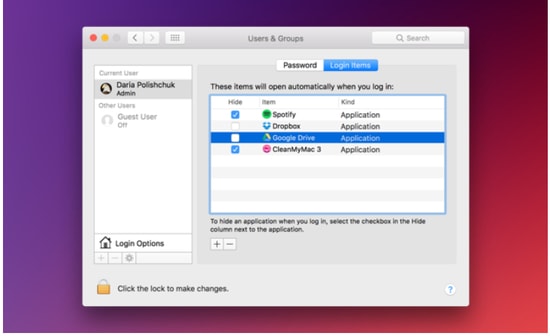
无错误且管理得当的启动承诺速度更快,响应时间更短。 每当您重新启动设备时,都会启动许多不需要的背景,从而导致设备响应缓慢。 这是管理起始项目的快速方法。
- 在您的 mac 设备上启动系统偏好设置选项卡。
- 现在打开用户和组选项,然后单击您的用户名。
- 在下一步中,从显示的窗口中选择 Login Items 选项。
- 现在检查要从 Mac 启动项目列表中删除的项目列表。
- 单击“-”按钮删除选定的程序。
额外提示:在 Mac 上清除不需要的系统存储
11.禁用不需要的视觉效果和动画
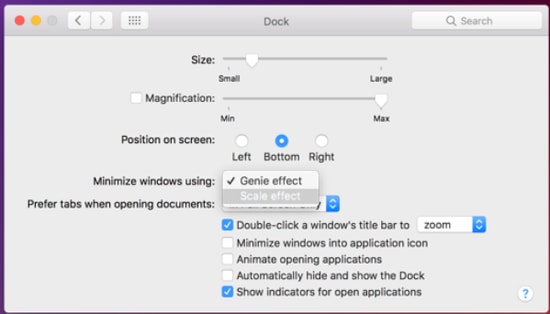
动画和高端视觉效果确实使您的设备具有视觉吸引力,但它们也给您的系统资源(包括 GPU、RAM 和 CPU)带来了不必要的压力。
通过关闭视觉效果和动画来清除 Mac 设备上的系统存储并减少资源消耗。 您可以按照以下步骤进行操作:
- 启动 System Preferences 选项卡,然后是 Dock 选项。
- 现在从新启动的窗口中取消选中“放大,自动隐藏和显示停靠栏和动画打开应用程序”选项。
- 在下一步中,单击最小化 Windows 选项。
- 选择缩放效果以调整和删除设备中的视觉效果。
12. 禁用 SIRI
禁用 SIRI 也将帮助您保持最佳系统工作。
- 单击 Apple 菜单,然后选择“系统性能”。
- 在下一步中,从控制选项中选择“Siri”。
- 取消选中“启用 Siri”复选框。
- 现在关闭系统性能以保存更改。
结论
在此博客中,我们尝试介绍清除 Mac 设备上系统存储的简单方法,以及优化 Mac 以获得最佳性能的可能方法。
定期清理设备、维护硬盘、管理启动项以及删除不需要的应用程序是一些简单的方法,可以帮助您提高设备的整体性能和工作速度。
参考上述要点,享受不间断的系统性能。
